Знакомство с Windows XP
Выбор модема из списка
Рис 7.3. Выбор модема из списка
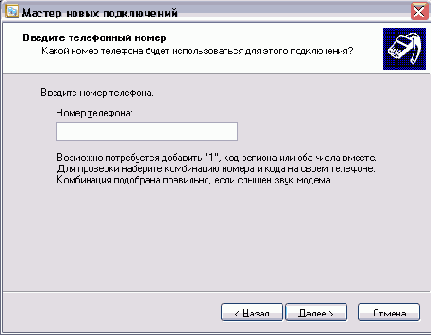
Если у вас внешний модем, включите его, после чего нажмите кнопку Далее (Next) диалога. Иногда процедура автоматического определения модема не может указать его тип или вообще найти модем. Если Windows определила, что у вас Стандартный модем (Standard Modem), значит, программа установки не смогла определить тип вашего модема. В таком случае для работы с модемом будут использоваться только стандартные команды, что не позволит полностью использовать все возможности вашего модема. Вы можете согласиться с этим, а можете выбрать модем из списка самостоятельно, установив соответствующий флажок в первом диалоге мастера и нажав кнопку Далее (Next). Если модем не удается определить, вам также будет предложено выбрать его из списка (Рисунок 7.3).
Диалог содержит список производителей и список моделей модемов. Сначала в списке производителей выберите фирму -производителя вашего модема, а затем в списке моделей выберите его модель. Обратите внимание, что слева от названий моделей модемов расположен значок. Это значок цифровой подписи, говорящий о том, что работа данного модема испытана в системе Windows XP.
Может так случиться, что вы не найдете в этих списках вашего модема. Тогда придется воспользоваться дискетой или компакт-диском, который должен присутствовать в комплекте поставки вашего модема. Если дискеты или диска в комплекте вашего модема не было, то придется довольствоваться тем, что Windows опознала ваш модем как стандартный. В дальнейшем вы можете попытаться найти нужный драйвер в Интернете и заново установить модем. Для использования дискеты нажмите кнопку Установить с диска (Have disk). Появится диалог выбора папки и диска (Рисунок 7.4).
">